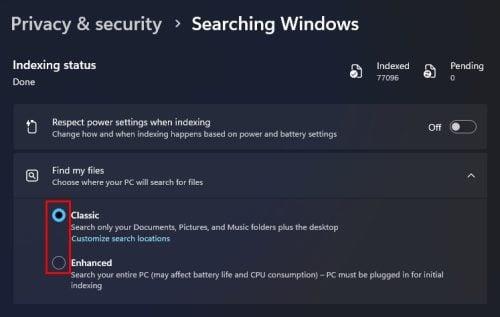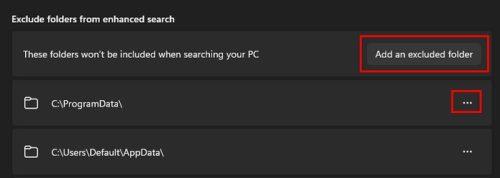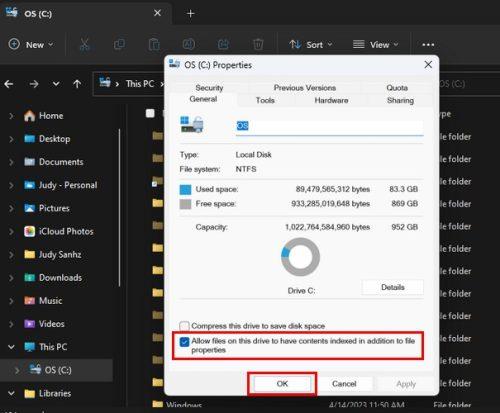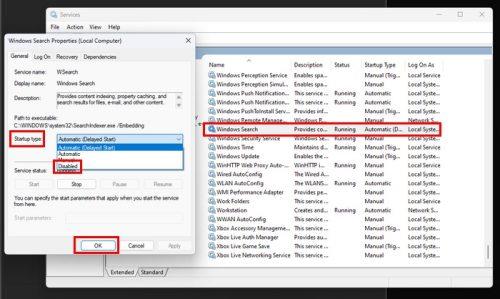Existujú rôzne dôvody, prečo možno budete chcieť zakázať index Windows Search. Možno ste si všimli, že váš počítač spotrebúva viac pamäte RAM ako zvyčajne. Problémy s pamäťou, s ktorými sa stretávate, si vyžadujú okamžitú opravu. Chcete tiež robiť veci, ako je zníženie procesov a úloh na pozadí a cítiť sa bezpečnejšie vypnutím lokálneho a cloudového indexovania. Problémy s výkonom sú niečo, čo používatelia s počítačmi nižšej kategórie môžu chcieť urobiť, aby pomohli celkovému výkonu.
Čo je indexovanie Windows Search
Podľa názvu získate predstavu o tom, čo je indexovanie vo Windowse, ale stále sa možno pýtate, čo ešte obsahuje. Táto funkcia vám poskytuje prispôsobenú databázu obsahu vášho počítača. Indexovanie vyhľadávania vo Windowse prejde obrázky, súbory, jednotky, e-maily, systémové súbory atď. Všetky tieto súbory môžete nájsť tak, že ich vyhľadáte, a všetky budú na jednom mieste, aby ste dosiahli najrýchlejšie výsledky vyhľadávania. Beží na pozadí a získate ho rýchlo, keď niečo hľadáte vo vyhľadávaní systému Windows.
Ako prepínať medzi klasickým a pokročilým indexovaním v systéme Windows 11
Možno budete chcieť obmedziť, kde funkcia hľadá indexovanie, aby ste ušetrili počítačové zdroje. Môžete to urobiť prístupom k možnosti Searching Windows. Prístup k nemu získate stlačením klávesov Windows + I, čím získate prístup k nastaveniam . V Nastaveniach kliknite na položku Súkromie a zabezpečenie , Vyhľadávanie v systéme Windows a potom na možnosť Klasické alebo Rozšírené .
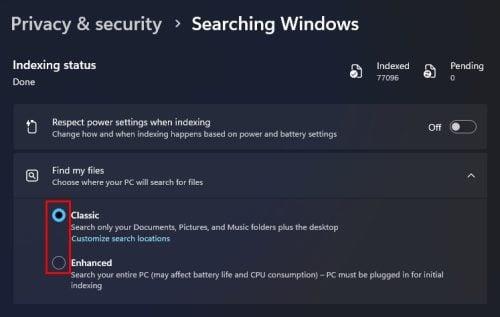
Klasické a rozšírené možnosti vyhľadávania pre Windows 11
Klasická možnosť vysvetľuje, že funkcia vyhľadávania bude prezerať vaše dokumenty, obrázky, hudobné priečinky a pracovnú plochu. Ak si však vyberiete možnosť Vylepšené, funkcia indexovania prehliadne celý váš počítač, čo bude mať za následok ovplyvnenú výdrž batérie a váš procesor bude pracovať tvrdšie.
Priečinok však môžete vylúčiť kliknutím na možnosť Pridať vylúčený priečinok v časti Vylúčiť priečinky zo sekcie rozšíreného vyhľadávania. Kliknite na priečinok a potom na tlačidlo Vybrať priečinok . Všetky priečinky, ktoré nie sú zahrnuté v rozšírenom vyhľadávaní, budú uvedené v časti Vylúčené priečinky z rozšíreného vyhľadávania . Ak zmeníte názor a chcete pridať priečinok, kliknite na bodky napravo od priečinka a vyberte možnosť odstrániť.
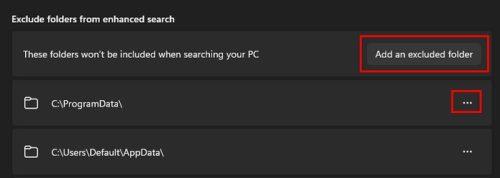
Vylúčte priečinok z indexu vyhľadávania vo Windowse v systéme Windows 11
Možno budete chcieť vidieť, ako veci fungujú, ak si vyberiete klasickú verziu a nebudete ju úplne deaktivovať. V predvolenom nastavení nájdete klasickú verziu povolenú. Odstránením jednotky z procesu indexovania však môžete urobiť viac; tu sú kroky, ktoré treba dodržať.
Ako odstrániť konkrétny disk z indexu vyhľadávania systému Windows
Ak chcete odstrániť konkrétnu jednotku z indexu vyhľadávania systému Windows, otvorte program Prieskumník stlačením klávesov Windows + E . Keď sa otvorí, vyberte a kliknite pravým tlačidlom myši na jednotku, ktorú chcete vylúčiť, a vyberte položku Vlastnosti . Vľavo dole zrušte začiarknutie možnosti Povoliť indexovanie obsahu súborov na tomto disku okrem vlastností súboru . Kliknite na tlačidlo OK a zobrazí sa okno Potvrdiť zmeny atribútov . Vyberte možnosť a kliknite na tlačidlo OK . To je všetko. Táto konkrétna jednotka nebude zahrnutá pri ďalšom použití indexu Windows Search.
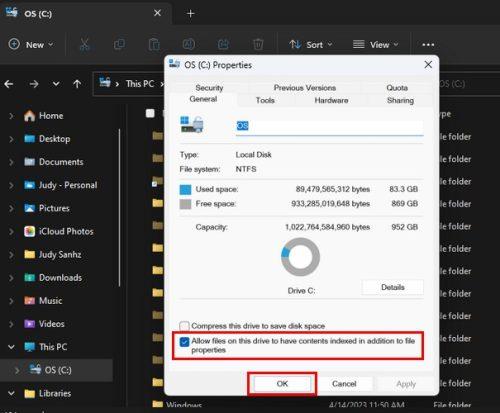
Povoľte, aby bol obsah indexovaný súborom okrem možnosti vlastností súboru v systéme Windows 11
Môžete tiež prejsť do Nastavenia (Win + I) a potom do časti Súkromie a zabezpečenie . Kliknite na Vyhľadávanie v systéme Windows > Rozšírené možnosti indexovania. Do vyhľadávacieho poľa môžete zadať aj možnosti indexovania. Kliknite na tlačidlo Upraviť v ľavom dolnom rohu a v hornej časti začiarknite políčka toho, čo chcete zahrnúť do indexu vyhľadávania systému Windows. V dolnej časti uvidíte, čo bude zahrnuté do indexovania. Zobrazí sa v dolnej časti, keď kliknete na niektorú z nich v hornej časti. Po dokončení kliknite na tlačidlo OK a potom na tlačidlo Hotovo.
Ako vypnúť index Windows Search pomocou služieb
Ďalšou možnosťou, pomocou ktorej môžete vypnúť index Windows Search, sú služby. Stlačte klávesy Windows + R a zadajte services.msc . Keď sa otvorí nové okno, prejdite pomocou bočného panela do služby Windows Search . Môžete dvakrát kliknúť na možnosť alebo kliknúť pravým tlačidlom myši a prejsť na položku Vlastnosti , aby ste skončili na rovnakom mieste. V rozbaľovacej ponuke pre typ spustenia vyberte možnosť vypnuté . A v časti Stav služby bude predvolene spustené, ale kliknutím na tlačidlo zastaviť to zmeníte. Kliknite na tlačidlo OK. Ak ju niekedy budete chcieť povoliť, postupujte podľa rovnakých krokov, ale v Typ spustenia vyberte možnosť Automaticky (Odložené spustenie) a v Stave služieb kliknite na tlačidlo Štart.
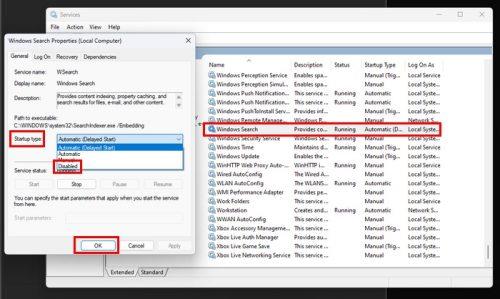
Vlastnosti vyhľadávania systému Windows v systéme Windows 11
Ako zastaviť vyhľadávanie v systéme Windows pomocou príkazového riadka
Ak chcete používať príkazový riadok viac ako akúkoľvek inú možnosť, je možné pomocou neho vypnúť vyhľadávanie vo Windowse. Ak chcete otvoriť príkazový riadok ako správca, zadajte príkazový riadok do vyhľadávacieho poľa. Keď sa objaví vo výsledkoch vyhľadávania, vyberte možnosť otvoriť ho ako správca . Po otvorení zadajte nasledujúci príkaz
REG UPDATE HKLM\SYSTEM\CurrentControlSet\Services\WSearch\Start=3
Stlačte enter a teraz zadajte tento ďalší príkaz
net.exe zastavenie „Windows Search“
To je všetko. Budete musieť reštartovať počítač. Ak ho však chcete vrátiť späť, otvorte príkazový riadok a zadajte nasledujúce príkazy.
REG UPDATE HKLM\SYSTEM\CurrentControlSet\Services\WSearch\Start=1
Stlačte enter a zadajte tento ďalší príkaz.
net.exe spustí „Windows Search“
Ďalšie čítanie
Niektoré materiály na čítanie, ktoré by vás mohli zaujímať, by mohlo byť, ako môžete vyhľadávať príspevky a ľudí na Mastodon . ak nie, môžete si prečítať aj o tom, ako môžete vypnúť/zapnúť vizuálne vyhľadávanie v Microsoft Edge . Alebo, ak chcete vykonať nejaké hĺbkové vyhľadávanie na webe, tu je 10 najlepších vyhľadávacích nástrojov . Ak tiež chcete vidieť, ako môžete odstrániť Bing Search z Windows 11 , tu sú tipy, ktoré treba dodržiavať.
Záver
Windows Search Index je užitočný nástroj, ale ak máte problémy s výkonom počítača, môže spôsobiť viac škody ako úžitku. To je dôvod, prečo sa mnohí používatelia systému Windows môžu rozhodnúť túto funkciu zakázať. Dobrou správou je, že ak ho vypnete, vždy ho môžete znova povoliť, ak si to rozmyslíte. Môžete si vybrať metódu, ktorá vám najlepšie vyhovuje. Prečo teda zakazujete index vyhľadávania systému Windows? Podeľte sa o svoje myšlienky v komentároch nižšie a nezabudnite článok zdieľať s ostatnými na sociálnych sieťach.